Android Handy mit WLAN verbinden – So klappt es!
Home > Handy > Android einrichten
Verbinden Sie ihr Android Handy mit dem WLAN zuhause, beim Bäcker, oder an anderen Orten. Eine Anleitung finden Sie hier.
Warum sollte man WLAN auf dem Smartphone nutzen?
Beim Smartphone spielt der Internetzugang eine wichtige Rolle. Unterwegs wird der Internetzugang über LTE (4G und 5G) bereitgestellt.
In den eigenen vier Wänden kannst du natürlich auch über diese Verbindungsart im Internet surfen. Ich würde es dir empfehlen, zu Hause auf WLAN Betrieb umzustellen.
Das hat zwei wichtige Vorteile.
- Die Datentarife sind meist auf ein bestimmtes Volumen begrenzt. Es steht in den wenigen Fällen eine echte Datenflatrate zur Verfügung. Du kannst z.B. 1 GB an Daten mit der LTE Geschwindigkeit nutzen. Hast du die 1 GB verbraucht, drosselt der Provider automatisch die Geschwindigkeit. Mit der gedrosselten Geschwindigkeit macht das Surfen im Internet nur noch wenig Spass.
- Die Geschwindigkeiten sind über WLAN meist besser.
- Oftmals ist WLAN an öffentlichen Plätzen, in öffentlichen Verkehrsmitteln, in Restaurants und an vielen weiteren Plätzen verfügbar.
Bist du in den eigenen vier Wänden mit deinem Smartphone und möchtest Videos bei Youtube schauen oder größere Daten runterladen (Spiele, Musik, Updates, Apps), kann ich dir nur empfehlen das Smartphone mit deinem WLAN Netz zu verbinden. Das funktioniert in den meisten Fällen auch problemlos und schnell.
Anleitung: Android Handy mit WLAN verbinden
Die Einstellungen können von jedem Smartphone etwas abweichen. Die Vorgehensweise ist jedoch immer die gleiche. Mein Smartphone besitzt Android 9.1. Damit geht es sehr schnell und einfach.
1. Aktiviere das WLAN Modul. Bei Android 9.1 gehst du einfach in die „Schnelleinstellungen“ und drückst auf das „WLAN“ Symbol. Das WLAN Modul ist jetzt eingeschaltet.
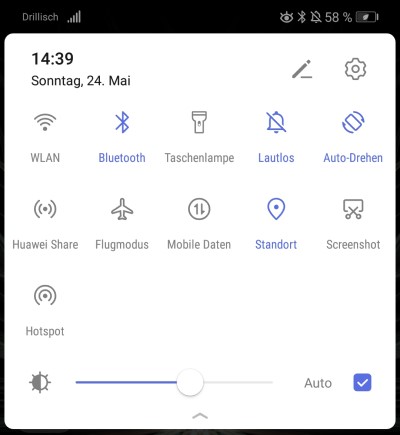
2. Im zweiten Schritt werden dir auch schon die verfügbaren WLAN Netze angezeigt.
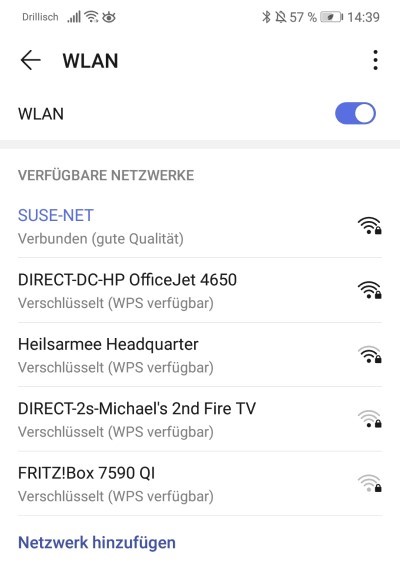
3. Klicke nun auf dein WLAN Netzwerk. In meinem Fall „SUSE-NET“. Du wirst jetzt aufgefordert den WLAN Schlüssel einzugeben. Den WLAN Schlüssel findest auf der Rückseite deines Routers oder du hast das Passwort manuell angepasst.
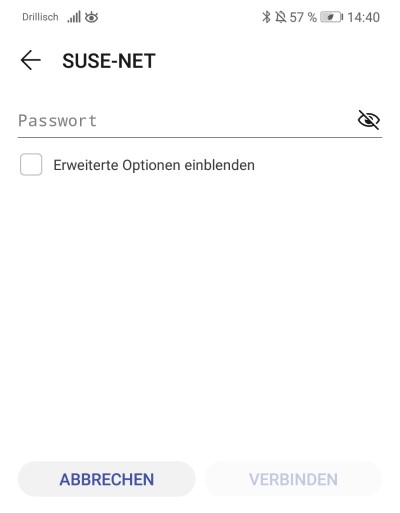
4. Tippe auf „Verbinden“ sobald der Schlüssel (Passwort) komplett eingegeben wurde.
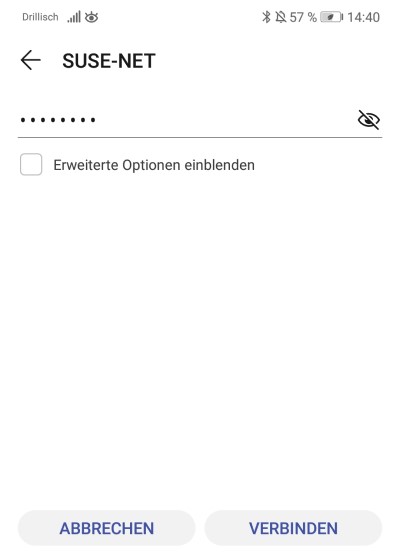
5. Wenn du alles richtig eingeben hast, wird das WLAN Netz mit dem Status „Verbunden“ angezeigt.
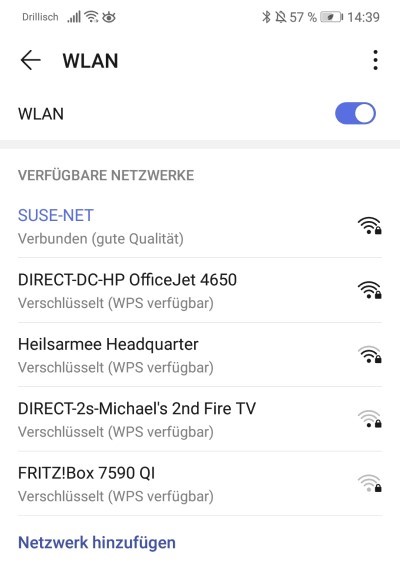
Möchtest du das WLAN wieder verlassen, schalte einfach das WLAN Modul aus. Beim nächsten Einschalten des WLAN Moduls wird die Verbindung zu deinem WLAN Netzwerk automatisch hergestellt. Das funktioniert aber nur, wenn du dich in der Reichweite des WLAN Netzwerkes befindst.
Solltest du noch weitere Informationen suchen, gibt es hier noch die Anleitungen von Google selbst: https://support.google.com/android/search?hl=de&q=wlan&from_promoted_search=true
Zusätzlich habe ich hier noch eine Anleitung über Amazon gefunden, die für den ein oder anderen in Frage kommen könnte:
Mein Angebot an dich: Falls du nicht weiter kommst, schreibe mir dein Problem als Kommentar – dann versuche ich dir persönlich zu helfen.
❓Wie kann ich mein Handy mit dem WLAN verbinden?
Man zieht die Statusleiste herunter – und hält lange mit einem Finger auf das WLAN Zeichen gedrückt. Die Einstellungen öffnen sich. In unserer Anleitung findest du alle weiteren Schritte. Jetzt lesen
❓ Was ist das Passwort für mein WLAN?
Das kommt ganz darauf an, wo du dich befindest. Bist du Zuhause – steht dein Passwort auf der Rückseite von deinem Router. Bist du draußen unterwegs, kann es Bäckereien, Busse o.ä. geben, die WLAN zur Verfügung stellen. In der Regel bekommt man das WLAN Passwort mitgeteilt.
❓Warum bekomme ich kein WLAN auf mein Handy?
Für Android Smartphones ✅ haben wir eine Schritt für Schritt Anleitung erstellt. Wenn es dann noch nicht geklappt hat, schreibe uns in die Kommentare – wir helfen dir gerne. » Lies jetzt die Anleitung: ☛ Android Handy mit WLAN verbinden

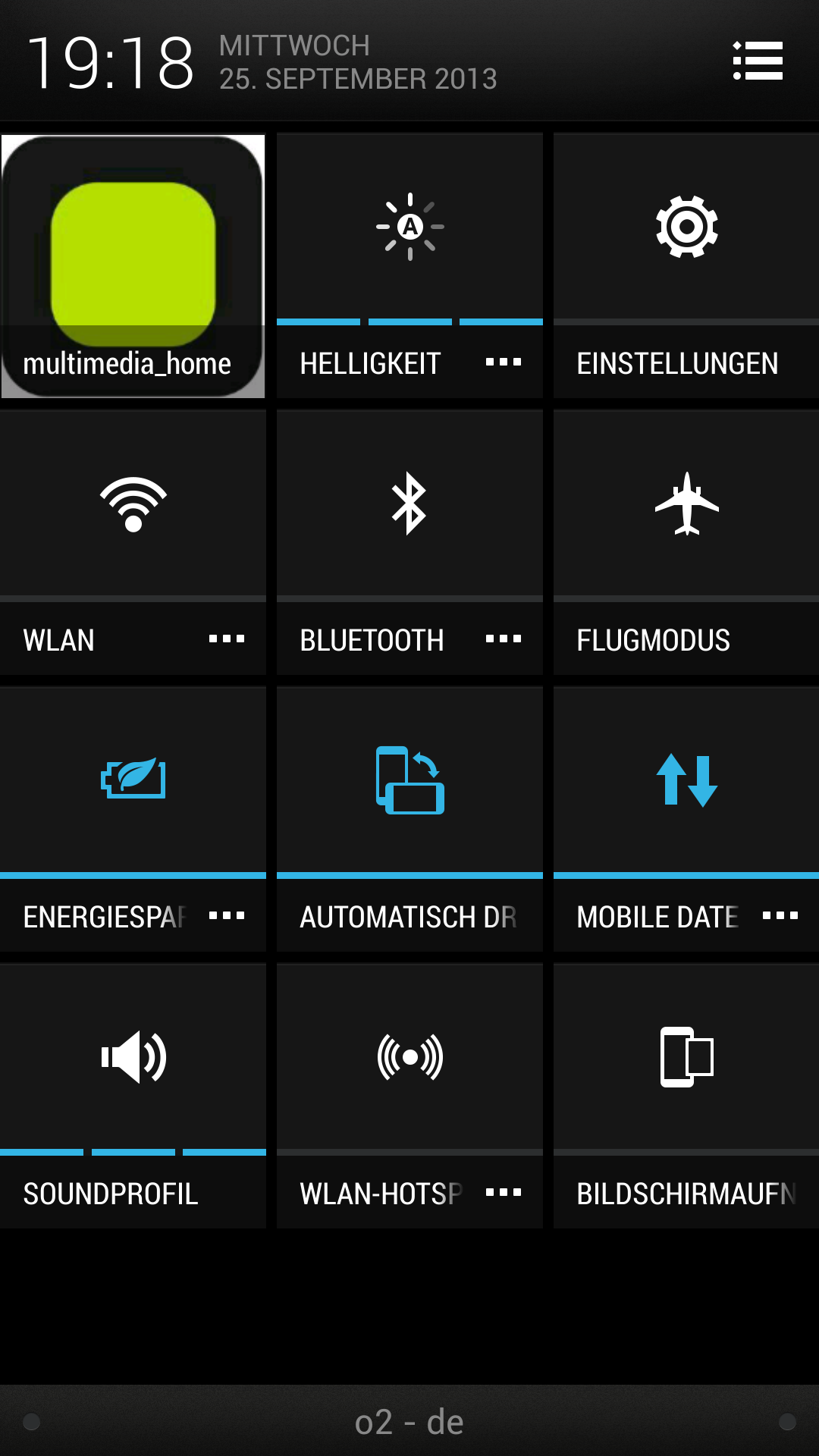

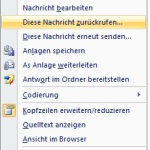
Ich Gerhard Grauel möchte das WLAN für zu Hause und auch für Draußen benutzen zu können das es ins Smarthfone realme 5 Pro 8 G reingemacht werden muß.
Ich schicke ihnen das Formular zu wegen WLAN Einstellung, für mein Smarthfone realme 5 Pro 8 G mein WLAN möchten sie das bitte rein machen weil es noch fehlt und sonst ist es alles in bester Ordnung.
Hallo Gerhard,
du meinst ich solle eine Anleitung für das Realme 5 Pro 8G schreiben?
Beste Grüße
Möchte ein anderes Handy mit meinem WLAN verbinden. Habe nicht die Möglichkeit,den WLAN Schlüssel einzugeben. Es steht WLAN deaktiviert, obwohl mein Router aktiv ist.
Hallo Petra,
du muss bei deinem Handy das WLAN aktivieren. Dann sollte das Handy dein WLAN Netzwerk automatisch finden und du kannst dich mit diesem verbinden. Anschließend wird der WLAN Schlüssel eingegeben.
Beste Grüße
Micha
mein handy verbindet sich nicht mit meinem router
Hallo Maria,
bekommst du eine Fehlermeldung? Hast du vielleicht das falsche Passwort eingegeben….
Beste Grüße
Micha